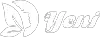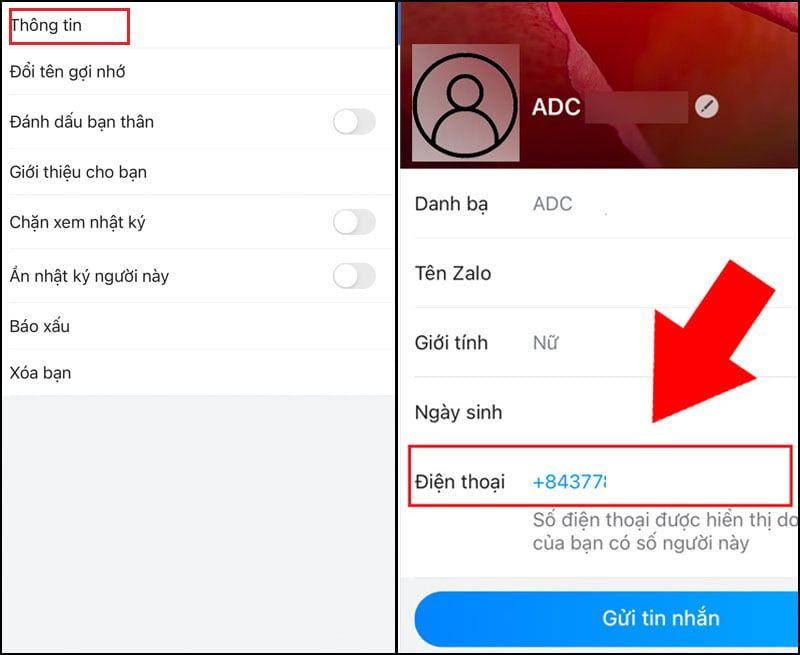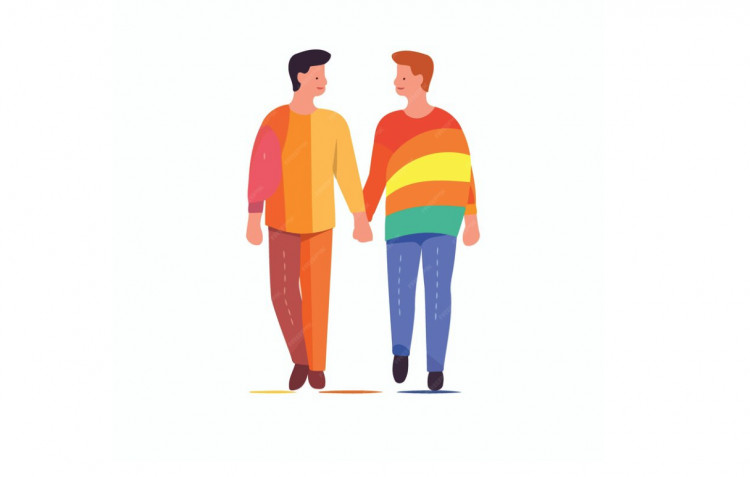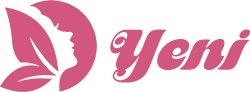( Yeni ) – Bạn có thể tìm số điện thoại của ai đó trên Zalo.
Cách xem số điện thoại trên Zalo bằng điện thoại
Bước 1: Tại giao diện chính của Zalo, bạn chọn vào biểu tượng Danh bạ trên thanh công cụ bên dưới.
Bước 2: Trong danh bạ Zalo, tìm tên bạn bè Zalo muốn xem số điện thoại > Nhấn vào tài khoản Zalo đó để mở hộp tin nhắn > Chọn biểu tượng dấu ba chấm ngang ở góc trên bên phải.
Bước 3: Chọn Xem hồ sơ > Chọn dấu chấm lửng ngang ở góc trên bên phải > Chọn mục Thông tin.
Trong phần thông tin, bạn có thể xem số điện thoại của bạn bè.
Lưu ý, bạn chỉ xem được số điện thoại của bạn bè trên Zalo trong trường hợp họ để chế độ công khai trên Zalo. Nếu người đó cài đặt chế độ riêng tư trên Zalo, khi nhìn vào số điện thoại, bạn sẽ thấy xuất hiện các ký tự “*”.
Cách xem số điện thoại Zalo bằng máy tính
Bước 1: Mở ứng dụng Zalo PC trên máy tính > Tại giao diện chính, nhấn vào biểu tượng Danh bạ hiển thị ở cột tùy chọn bên trái cửa sổ Zalo
Bước 2: Kéo tìm tên tài khoản của người bạn muốn xem số điện thoại. Sau đó nhấn chuột phải vào tên người đó hoặc nhấn vào biểu tượng dấu 3 chấm bên cạnh tên. Một bảng các tùy chọn sẽ xuất hiện. Bấm vào Xem thông tin.
Tại đây, bạn có thể thấy số điện thoại của người mà bạn đang tìm kiếm. Tương tự như trên, bạn sẽ chỉ xem được số điện thoại của những người được đặt ở chế độ công khai. Nếu bên kia chọn không hiển thị số điện thoại, bạn sẽ chỉ thấy các ký tự “*”.
3 tính năng đặc biệt giúp bảo mật thông tin trên Zalo
Chặn tin nhắn từ người lạ và tắt “Seen” trên Zalo
Bước 1: Mở ứng dụng Zalo > Chọn Cài đặt > Quyền riêng tư
Bước 2: Tại đây bạn hãy tắt 2 dòng Nhận tin nhắn từ người lạ và Hiện dòng trạng thái “Đã xem”.
Gửi tin nhắn tự hủy trên Zalo
Tin nhắn tự hủy sẽ tự động bị xóa ngay khi người nhận mở chúng. Khi một tin nhắn tự động bị xóa, nội dung của tin nhắn cũng sẽ biến mất hoàn toàn. Về cơ bản, tính năng này giúp bạn trò chuyện bí mật với đối phương và không muốn ai biết những gì hai bạn đã nói với nhau.
Bước 1: Mở ứng dụng Zalo và vào phần nhắn tin với người bạn muốn.
Bước 2: Bạn vuốt từ cạnh dưới màn hình ra giữa màn hình. Lúc này trên màn hình sẽ xuất hiện giao diện chụp ảnh.
Bước 3: Chụp một bức ảnh bất kỳ, thêm nội dung tin nhắn vào bức ảnh và bấm Gửi.
Người nhận tin nhắn chỉ được xem 2 lần, mỗi lần xem 10 giây, sau đó tin nhắn sẽ tự động bị xóa.
Đặt mật khẩu cho cuộc trò chuyện trên Zalo
Người dùng có thể đặt mật khẩu riêng cho từng cuộc trò chuyện quan trọng trên Zalo để đảm bảo quyền riêng tư. Ở trạng thái bình thường, các cuộc trò chuyện được bảo vệ bằng mật khẩu sẽ bị ẩn. Nếu cần mở, hãy nhập mã PIN cá nhân vào thanh tìm kiếm của Zalo để tìm người trò chuyện.
Để thiết lập khóa riêng, người dùng chạm vào cuộc trò chuyện cần khóa và chọn “Ẩn cuộc trò chuyện”. Tiếp theo, bạn nhập mã PIN gồm 4 chữ số để tạo mật khẩu.
[yeni-source src=”https://www.giaitri.thoibaovhnt.com.vn/2-cach-xem-so-dien-thoai-qua-zalo-don-gian-nhieu-nguoi-khong-biet-731846 .html” alt_src=”https://phunutoday.vn/2-cach-xem-so-dien-thoai-qua-zalo-don-gian-nhieu-nguoi-khong-biet-d375254.html” name=”giaitri .thoibaovhnt.vn”]